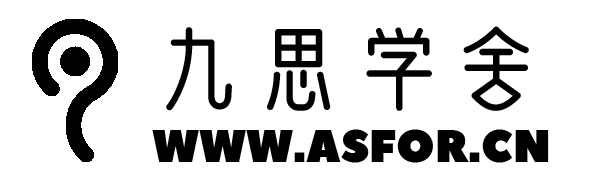简介:
VIM编辑器是一个功能强大的、高度可定制化的文本编辑器,其在VI编辑器的基础上拥有了代码高亮在内的多项功能的增加和改进,深受用户的喜爱。
在使用vim命令时,后接可编辑的文件名称即可直接进入vim编辑器的普通模式。(如:vim /etc/passwd即可编辑passwd文件)
如vim后接一个不存在的名称,编辑器将新创建一个以该文件命名的文件。
1、进入插入模式
| 命令 | 操作详解 |
|---|---|
| a | 在当前光标后追加数据 |
| A | 在当前光标所在行行尾追加数据 |
| i | 在当前光标前追加数据 |
| I | 在当前光标所在行的行首输入 |
| o | 在光标所在行的下一行打开新行编写 |
| O | 在光标所在行的上一行打开新行编写 |
2、退出vim编辑模式
在编辑模式下,如需退出编辑模式,请先按esc键回到进入文本时的状态,随后使用:加以下操作退出编辑模式。
(请在英文输入法状态下使用冒号)
| 命令 | 操作详解 |
|---|---|
| :q | 退出(适用于对文件无任何修改) |
| :q! | 强制退出,丢弃所做的修改 |
| :wq | 保存退出,保留所做的修改 |
| :x | 保存退出 |
| :wq! | 强制保存退出 |
3、复制粘贴
| 命令 | 操作详解 |
|---|---|
| yy | 复制光标所在行整行 |
| n yy | 复制n 行,n 为数字 |
| y^ | 复制至行首 |
| y$ | 复制至行尾 |
| yw | 复制一个单词 |
| p | 粘贴,如复制内容为行,则在光标下一行粘贴,否则,在光标后粘贴 |
| P | 粘贴,如复制内容为行,则在光标上一行粘贴,否则,在光标前粘贴 |
4、查找与替换
| 查找命令 | 操作详解 |
|---|---|
| /内容 | 从当前光标所在处向文件尾部查找 |
| ?内容 | 从当前光标所在处向文件首部查找 |
| 查找并替换 | 操作详解 |
|---|---|
| s | 在扩展模式下完成查找替换操作 |
在查找与替换中,通常会接修饰符达到对查找或替换的其他要求,修饰符如下:
| 命令 | 操作详解 |
|---|---|
| i | 忽略大小写 |
| g | 全局替换 |
| gc | 全局替换,在每一次替换前询问 |
格式如下:
:%s/查找的内容/替换为的内容/修饰符
例1:
:%s/PASS=/PASS=000000/g
解读:
在全局查找“PASS=”并将之替换为“PASS=000000”
例2:
:%/s/^#//g
解读:
在全文每行顶头查找“#”并将之替换为“ ”,即删除每行顶头的一个#号
5、跳转与移动
| 命令 | 操作详解 |
|---|---|
| h | 左跳 |
| I | 右跳 |
| j | 上跳 |
| k | 下跳 |
| w | 跳转到下个单词的词首 |
| e | 跳转到当前或下一个单词的词尾 |
| b | 跳转到当前或前一个单词的词首 |
| 0 | 跳转至行首 |
| $ | 跳转至行尾 |
| H | 跳转至当前页(屏幕)页首 |
| M | 跳转至当前页(屏幕)页中间行 |
| L | 跳转至当前页(屏幕)页底 |
| G | 跳转到文件尾部 |
| gg | 跳转到文件头部 |
| n G | 跳转至第n 行,n 为数字 |
| n % | 跳转至文件的n %处位置,n 为数字 |
6、删除
| 命令 | 操作详解 |
|---|---|
| u | 撤销前一编辑命令 |
| x | 删除当前光标所在位置的字符 |
| dd | 删除当前光标所在行 |
| dw | 删除当前光标所在位置的单词 |
| d$ | 删除当前光标所在位置至行尾的内容 |
7、其他常用命令
| 命令 | 操作详解 |
|---|---|
| u | 撤销前一编辑命令 |
另附(来源见图,如侵权请联系删除):

注:部分命令因版本原因略有区别。